Cách khắc phục sự cố kết nối Wifi của iPhone 13 Pro Max
Hồng Gấm
- 1025Cách khắc phục sự cố kết nối Wifi của iPhone 13 Pro Max
Apple đã ra mắt dòng sản phẩm iPhone 13 mới nhất với khả năng WiFi tiên tiến cho phép các thiết bị của họ kết nối chéo với nhau để theo dõi tốt hơn cho các thiết bị ngoại vi của họ như AirTags, ... Về kết nối WiFi, các mẫu iPhone 13, 13 Pro hoặc Pro Max đi kèm với băng tần WiFi 6 802.11ax mới nhất, được thiết kế để cải thiện tốc độ, tăng hiệu quả và giảm tắc nghẽn trong các tình huống sử dụng nhiều băng thông. Nhưng kể từ khi dòng iPhone 13 ra mắt, nhiều người dùng đang phải đối mặt với một số vấn đề về kết nối như WiFi không kết nối được, băng thông ít hơn hoặc kết nối được nhưng không cho phép sử dụng internet. Hôm nay chúng ta sẽ thảo luận về tất cả những vấn đề này cùng với các giải pháp khả thi của chúng.
Các thiết bị iPhone có xếp chồng kết nối tốt nhất cho các dịch vụ LTE, Bluetooth và WiFi. Tuy nhiên, đôi khi, do trục trặc mạng hoặc trục trặc phần mềm, bạn có thể gặp phải một số sự cố WiFi nhất định, bao gồm mất kết nối WiFi thường xuyên, tùy chọn WiFi chuyển sang màu xám, WiFi không kết nối, ... Đây là những sự cố nhỏ có thể được khắc phục bằng cách làm theo hướng dẫn khắc phục sự cố bên dưới.
Cách khắc phục sự cố kết nối Wifi của iPhone 13 Pro Max
Dòng iPhone mới, bao gồm iPhone 13, 13 Pro và Pro Max, đi kèm với chip U1 mới nhất, hỗ trợ công nghệ WiFi băng thông siêu rộng với sự kết hợp của Wifi6 802.11ax. Điều này có nghĩa là những chiếc iPhone mới giờ đây có thể truy cập tốc độ nhanh hơn và giảm tắc nghẽn khi duyệt internet. Ngay cả với những công nghệ mới nhất này, các thiết bị iPhone 13, 13 Pro hoặc Pro Max của bạn vẫn có thể gặp phải sự cố kết nối WiFi. Thực hiện theo các bước dưới đây để khắc phục các sự cố như vậy.
* Cách 1: Kiểm tra kết nối bộ định tuyến
Phạm vi trung bình của các thiết bị iPhone để truyền và nhận tín hiệu WiFi là 10 mét. Phạm vi này có thể giảm hơn nữa nếu ngôi nhà của bạn có tường dày hoặc cây trồng. Vì vậy, nếu bạn đang gặp phải một số sự cố về WiFi, rất có thể là do khả năng thu tín hiệu yếu.
Để giải quyết vấn đề này, bạn có thể thay thế bộ định tuyến WiFi hiện tại của mình bằng một bộ định tuyến mới có phạm vi hoạt động tốt hoặc thiết lập bộ lặp WiFi để cải thiện phạm vi kết nối. Sử dụng vỏ hoặc vỏ kim loại trên iPhone 13 của bạn cũng có thể làm giảm phạm vi này, vì vậy bạn không nên sử dụng vỏ kim loại nặng như vậy và chỉ sử dụng vỏ nhựa hoặc silicon.
* Cách 2: Khởi động lại thiết bị
Cơ hội xảy ra trục trặc phần mềm trong iPhone là rất nhỏ, nhưng đôi khi nó vẫn xảy ra. Những trục trặc như vậy có thể phát triển thành các sự cố cấp thấp, chẳng hạn như không kết nối được cuộc gọi, Bluetooth không hoạt động bình thường hoặc sự cố kết nối WiFi. Cách tốt nhất để giải quyết tất cả các vấn đề như vậy là khởi động lại thiết bị của bạn một lần. Thao tác này sẽ xóa RAM và các bảng giữ quyền khác, đồng thời thiết bị của bạn sẽ bắt đầu với tất cả các dịch vụ nguyên vẹn và hoạt động hoàn hảo.
* Cách 3: Quên WiFi và kết nối lại
Sau khi bạn kết nối với bộ định tuyến WiFi, iPhone của bạn sẽ ghi nhớ chi tiết WiFi để có thể kết nối lại với bộ định tuyến. Điều này rất hữu ích nếu bạn phải kết nối với các WiFi khác nhau trong ngày. Nhưng đôi khi, tính năng ghi nhớ WiFi này không hoạt động như bình thường và phát sinh sự cố kết nối WiFi. Thực hiện theo các bước dưới đây để khắc phục sự cố này:
- Mở ứng dụng Cài đặt trên iPhone của bạn và điều hướng đến tùy chọn WiFi.
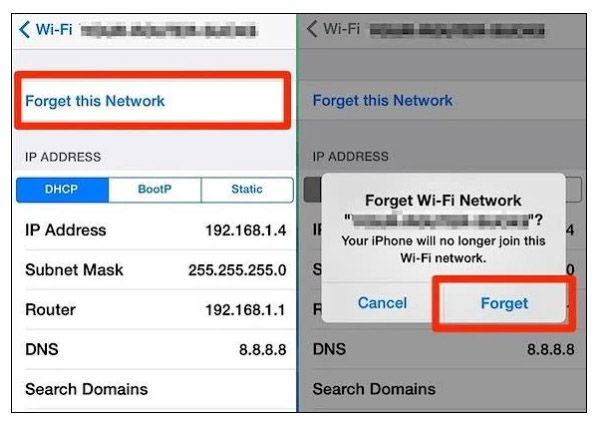
- Nhấp vào tên mạng và nhấp vào tùy chọn Quên mạng này.
- Sau khi hoàn tất quá trình, hãy kết nối lại với WiFi với các chi tiết đăng nhập chính xác.
* Cách 4: Đặt lại mặc định WiFi
Có khả năng bạn đã tải xuống bất kỳ cấu hình mạng hoặc ứng dụng tăng cường WiFi nào từ Appstore đã thay đổi một số cấu hình WiFi trên iPhone 13 của bạn. Trong những trường hợp như vậy, vui lòng gỡ cài đặt các ứng dụng đó và đặt lại cài đặt mạng bằng cách thực hiện theo các bước bên dưới:
- Mở ứng dụng Cài đặt trên iPhone 13 của bạn và điều hướng đến Cài đặt chung.
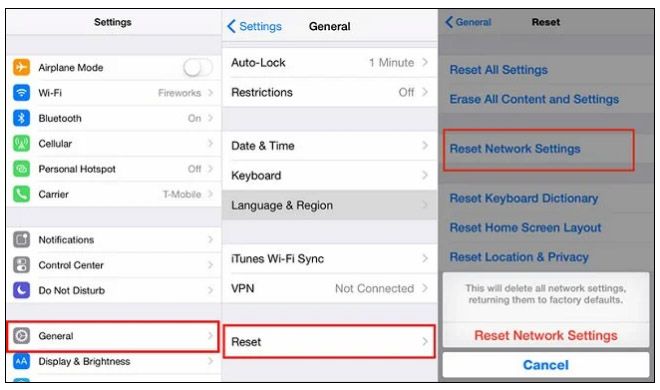
- Chuyển đến tùy chọn đặt lại và chọn Đặt lại cài đặt mạng.
- Sau khi thiết lập lại mạng, hãy khởi động lại thiết bị của bạn rồi kết nối WiFi để xem sự cố đã được giải quyết chưa.
* Cách 5: Kiểm tra cập nhật tự động iOS
Tuy nhiên, ngoài các vấn đề phổ biến như WiFi không kết nối hoặc WiFi được kết nối nhưng không có internet, còn có các vấn đề khác như tùy chọn WiFi bị tắt, bật WiFi nhưng không tìm kiếm và nhiều vấn đề khác. Những vấn đề như vậy phát sinh do các bản cập nhật phần mềm cũ và điều quan trọng là bạn phải cập nhật iPhone của mình lên các bản cập nhật mới nhất. Các bản cập nhật iOS không chỉ cải thiện trải nghiệm iPhone của bạn mà còn cung cấp các bản cập nhật bảo mật cần thiết để giữ an toàn cho bạn. Các bước kiểm tra và cài đặt cập nhật iOS tự động:
- Mở cài đặt iPhone và điều hướng đến tùy chọn Chung => Cập nhật phần mềm.
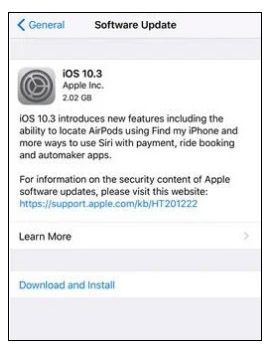
- Kiểm tra xem có bản cập nhật nào không, nếu có, hãy đảm bảo tải xuống và cài đặt bản cập nhật.
* Cách 6: Gia hạn thuê WiFi
Rất ít mạng WiFi hoạt động trên các hệ thống cho thuê nơi bạn có quyền truy cập WiFi trong một thời gian giới hạn và sau khi hết thời gian đó, bạn phải cập nhật hoặc gia hạn hợp đồng thuê WiFi để sử dụng. Một hệ thống như vậy thường thấy ở các điểm truy cập WiFi công cộng và được sử dụng để hạn chế việc sử dụng WiFi miễn phí có sẵn. Làm theo các bước dưới đây để gia hạn hợp đồng thuê WiFi của bạn:
- Mở Cài đặt và trên iPhone của bạn và điều hướng đến tùy chọn WiFi.
- Nhấn vào nút “i” ở bên phải cho WiFi mà bạn đã kết nối.
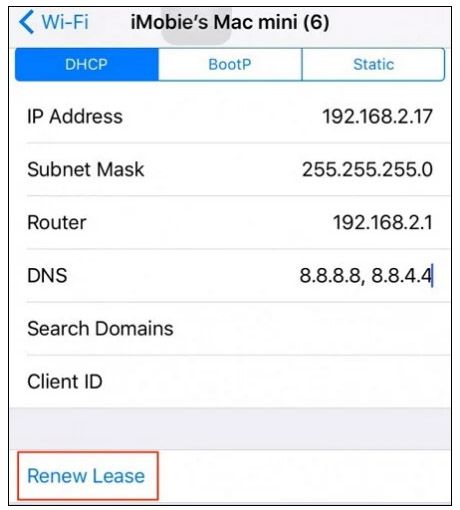
- Nhấp vào tùy chọn gia hạn thuê tại đây và đợi WiFi tải lại.
* Cách 7: Xóa các cấu hình không cần thiết
Dòng iPhone 13 cung cấp cho người dùng khả năng thêm các cấu hình khác nhau để thêm nhiều chức năng hơn cho thiết bị của họ. Nhưng những cấu hình này thường được tạo bởi các nhà phát triển bên thứ ba và có thể có một số lỗi hoặc chương trình gây ra sự cố kết nối WiFi. Vì vậy, hãy làm theo các bước dưới đây để xóa các cấu hình không cần thiết đó:Mở ứng dụng Cài đặt trên iPhone của bạn và điều hướng đến tùy chọn Chung => hồ sơ.
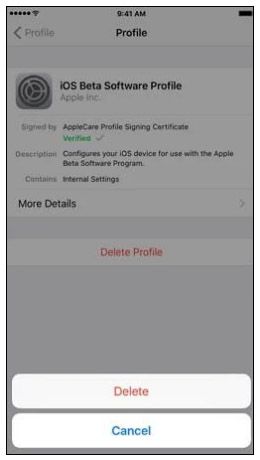
- Xóa tất cả các cấu hình mà bạn không sử dụng hoặc không hữu ích cho bạn.
* Cách 8: Kiểm tra gói cước WiFi
Nhiều người dùng thường hiểu lầm rằng WiFi là nguồn internet không giới hạn, nhưng điều này không đúng. Băng thông WiFi bạn nhận được do nhà cung cấp dịch vụ internet của bạn đặt và có thể đi kèm với một số giới hạn băng thông nhất định. Sau khi bạn hoặc những người dùng WiFi khác sử dụng hết những giới hạn đó, internet sẽ ngừng hoạt động cho đến khi và trừ khi bạn nạp tiền hoặc nạp thêm gói hiện tại của mình. Vì vậy, nếu đúng như vậy, vui lòng nói chuyện với nhà cung cấp dịch vụ internet của bạn và nhận gói cước internet tốt nhất theo nhu cầu của bạn.
Phần kết luận
Như bạn thấy rằng có một số sự cố WiFi phổ biến mà người dùng gặp phải với iPhone 13, 13 Pro và 13 Pro max và hầu hết các sự cố này đều có thể được khắc phục bằng cách khởi động lại thiết bị đơn giản. Trong một số trường hợp, sự cố phát sinh do gói WiFi đã hết hạn, vì vậy hãy đảm bảo cập nhật hoặc nạp lại gói WiFi của bạn bằng cách giữ liên lạc với nhà cung cấp internet của bạn. Xin lưu ý rằng nếu tất cả các phương pháp trên không hiệu quả với bạn, thì đó có thể là trường hợp hư hỏng phần cứng. Trong trường hợp như vậy, bạn nên đến trung tâm chăm sóc Apple gần nhất và nhờ chuyên gia kiểm tra thiết bị của mình.
THÔNG TIN CHI TIẾT LIÊN HỆ:
HOTLINE: 0909 330 808
===========================
* ĐỊA CHỈ CỬA HÀNG PROCARE24H.VN:
🏘Địa chỉ Shop 1: 103A Thoại Ngọc Hầu, Phường Hoà Thạnh, Quận Tân Phú. (Ngay ngã tư Thoại Ngọc Hầu và Luỹ Bán Bích, sát bên phòng khám Hy Vọng)
🏘Địa chỉ Shop 2: 37 Nguyễn Thái Sơn, Phường 4, Quận Gò Vấp (Gần ngã 3 Phạm Ngũ Lão và Nguyễn Thái Sơn)





































